まもなく登場予定のiPhone14の購入を検討している人にとって、生体認証が最近のiPhone同様にFace IDのままか、Touch IDが復活するかは気になる所ですよね。
今回の記事では、iPhone14で採用される生体認証の予想をしていますので、参考にしてみてください。
また、Touch IDもしくはFace IDが反応せずにパスワードも忘れてしまった時には、「Dr.Fone-iPhone画面ロック解除」を利用することで簡単に解除可能です。
「Dr.Fone-iPhone画面ロック解除」のやり方も併せて紹介しますので、最後まで読んでみてください。

iPhone8までは指紋認証であるTouch IDが搭載されていたが、iPhoneXから顔認証のFace IDが搭載されました。
iPhone13まで指紋認証が搭載されてきており、マスク時にFace IDが使えない問題がありましたが、iOS15.4でマスク時でもFace IDが使えるようになりました。
Touch IDのメリットは、以下の点が挙げられます。
・解除までが早い
・買い物時にスマホ決済をする時に便利
デメリットとしては、以下の点が挙げられます。
・手が汚れている時などには反応しない
・手袋などをしていると反応してくれない
Face IDのメリットは、以下の点が挙げられます。
・持ち上げただけで解除できる
・手が離せない時でも顔を向けるだけですぐに解除できる
・手が汚れていたり濡れていても解除できる
デメリットは、以下の点が挙げられます。
・暗い場所や光の当たり具合などによって解除できないことがある
・顔認証は2つまでの顔しか登録できない。
みんなの期待としては、Touch IDの復活を願う人やTouch ID機能が搭載するかどうかで、iPhone14の購入を検討する人もいたりしてTouch IDの復活を望む声が多かったです。

iPhone14の生体認証は、Touch IDが復活するのではと予想されていました。Face IDではマスク着用時に反応せずに不便なユーザーが多かったからです。
しかし、iOS15.4のアップデートでマスクをしていてもFace IDが反応するように改良されました。そのため、iPhone14の生体認証にTouch IDが搭載されずに今まで通りにFace IDが搭載される可能性が高いのではと予想しています。
すべてのiOSデバイスに対応しており、はじめてソフトを操作する人でも簡単に使えます。画面に表示される手順通りに操作するだけで簡単にさまざまなパスコードを解除可能です。自宅でパソコン1台で作業でき数分ほどで終わります。また、具体的には数字のパスコードやTouch ID、Face IDのパスコード解除に対応しています。
他にはスクリーンタイムパスコードの解除にも使えます。iPhoneの画面ロックでお困りの際には、このソフト1つで解決可能です。
具体的な操作手順は、以下の手順となっています。
1.Dr.Foneを起動後、メイン画面から「ロック解除」を選択します。

2.iOSロック解除を選択します。

3.画面の指示に従いiOSデバイスをリカバリーモードにしておきます。
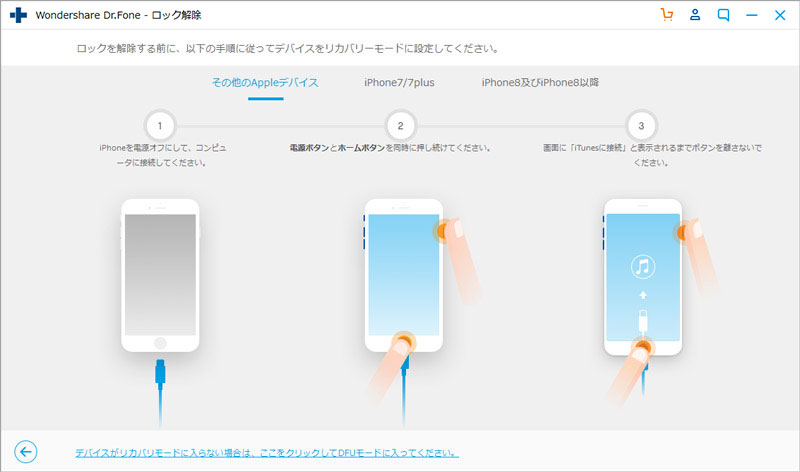
4.使用しているデバイスの機種、モデル、OSのバージョンが表示されるので正しいか確認してください。
下の開始ボタンをクリックするとダウンロードがはじまります。
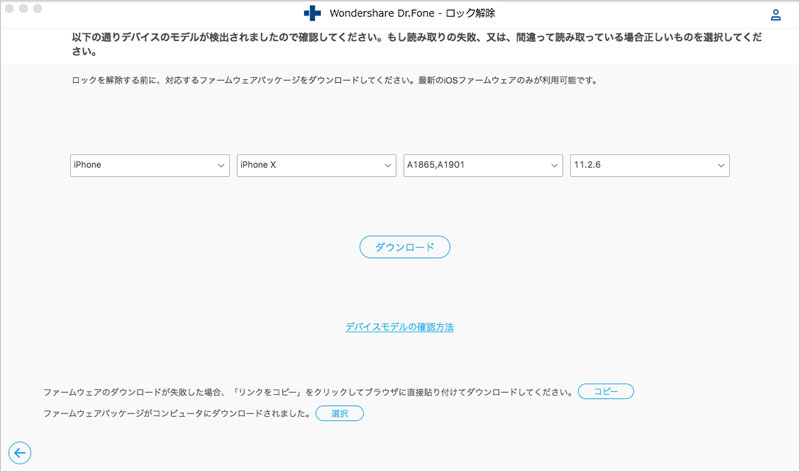
5.ファームウェアがダウンロード完了するまで待ち、今すぐ解除をクリックします。
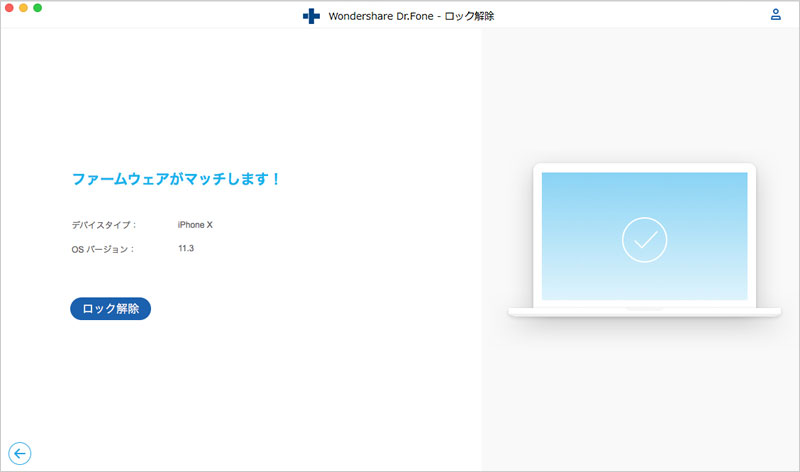
詳細な操作手順は、以下のリンクから確認できますので参考にしてみてください。
https://drfone.wondershare.jp/guide/ios-unlock.html
ソフトが気になった方は以下のリンクから、無料ダウンロードを試してみてください。
[公式サイト] Wondershare Dr.Fone(ドクターフォン)- iPhone画面ロック解除: iPhone / iPadのロックされた画面を簡単に解除する
パスワードを10回連続で間違えることで、端末を初期化し、iPhoneの画面ロックを解除できます。
※事前に「Touch IDとパスコード」もしくは「Face IDとパスコード」の設定からデータ消去をオンにしておく必要があります。
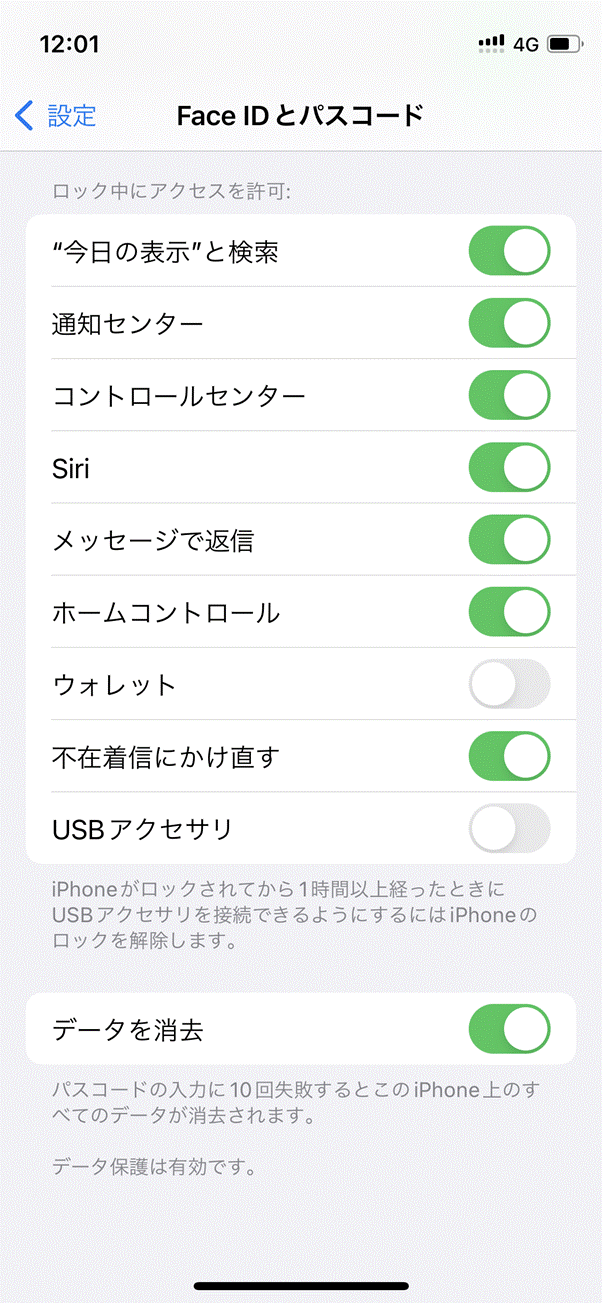
1.iPhoneのロック画面でパスワードを間違えます。
2.5回連続で間違えると下の画像のように
iPhoneは使用できません。
1分後にやり直してくださいと表示されます。
3.6回目には5分、7回目と8回目には15分後、9回目には1時間後となります。
4.10回連続で間違うと初期化が始まります。

1.iCloud(https://www.icloud.com/find/)へサインインへアクセスし、Apple ID、パスワードを入力します。
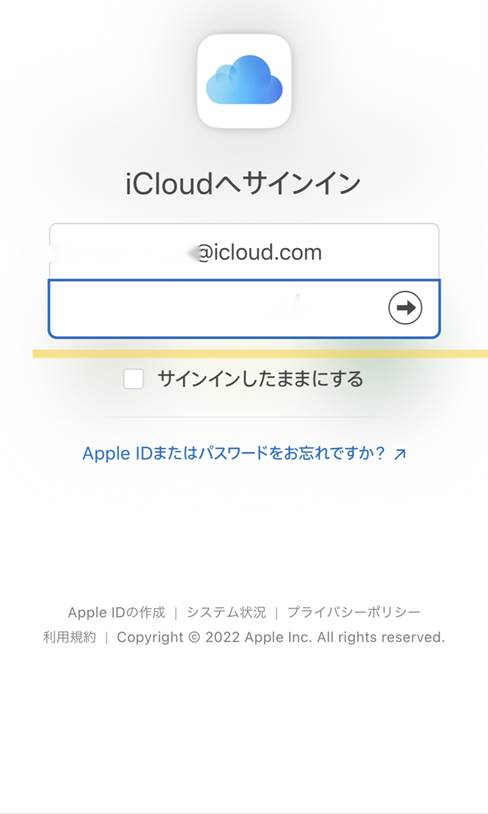
2.ファクタ認証画面になった場合は、送られてきた6桁のコードを入力します。
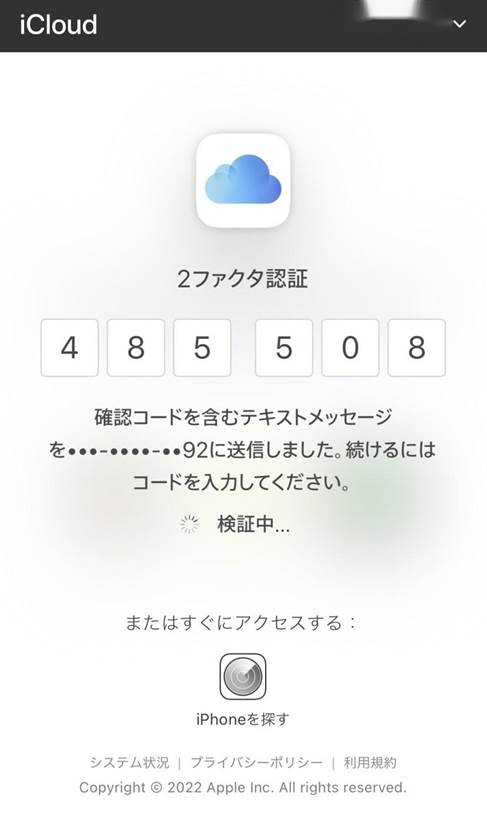
3.○○さん、こんばんは。の画面が表示されたら、iPhoneを探すをクリックします。
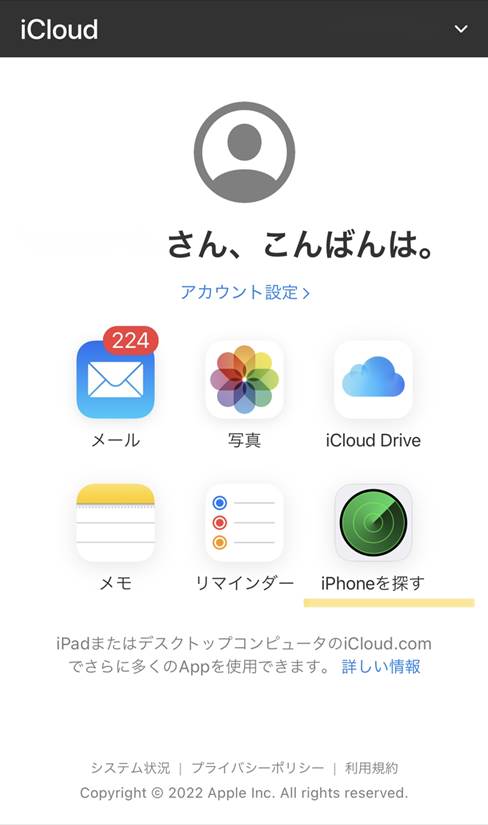
4.すべてのデバイスからロック解除したい端末を選択します。
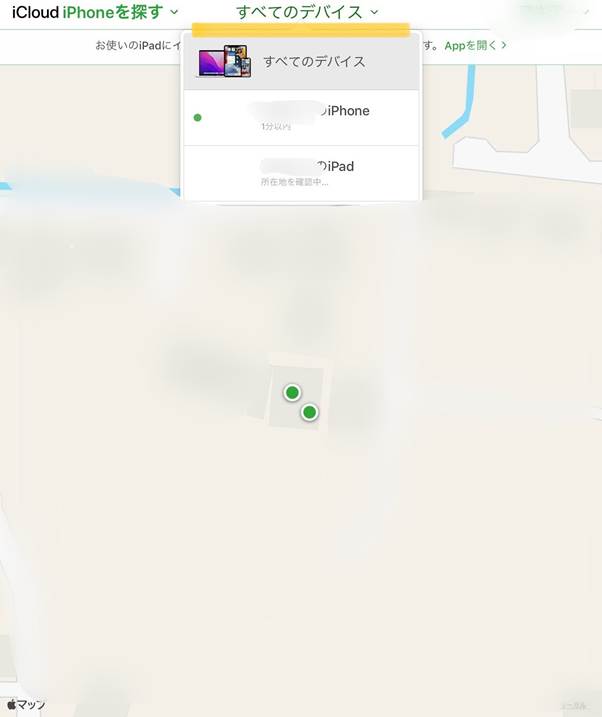
5.iPhoneを消去をクリックします。
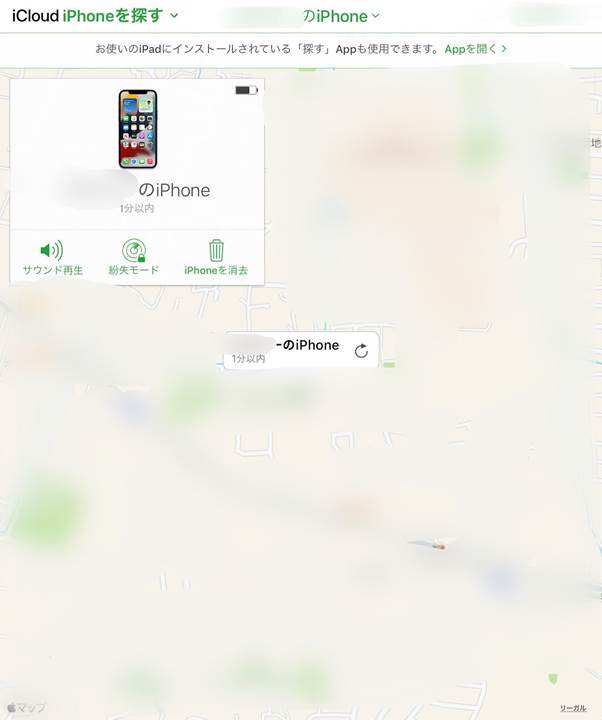

5分でiPhoneやiPadのロック画面を解除します。
藤原 弘子
編集長